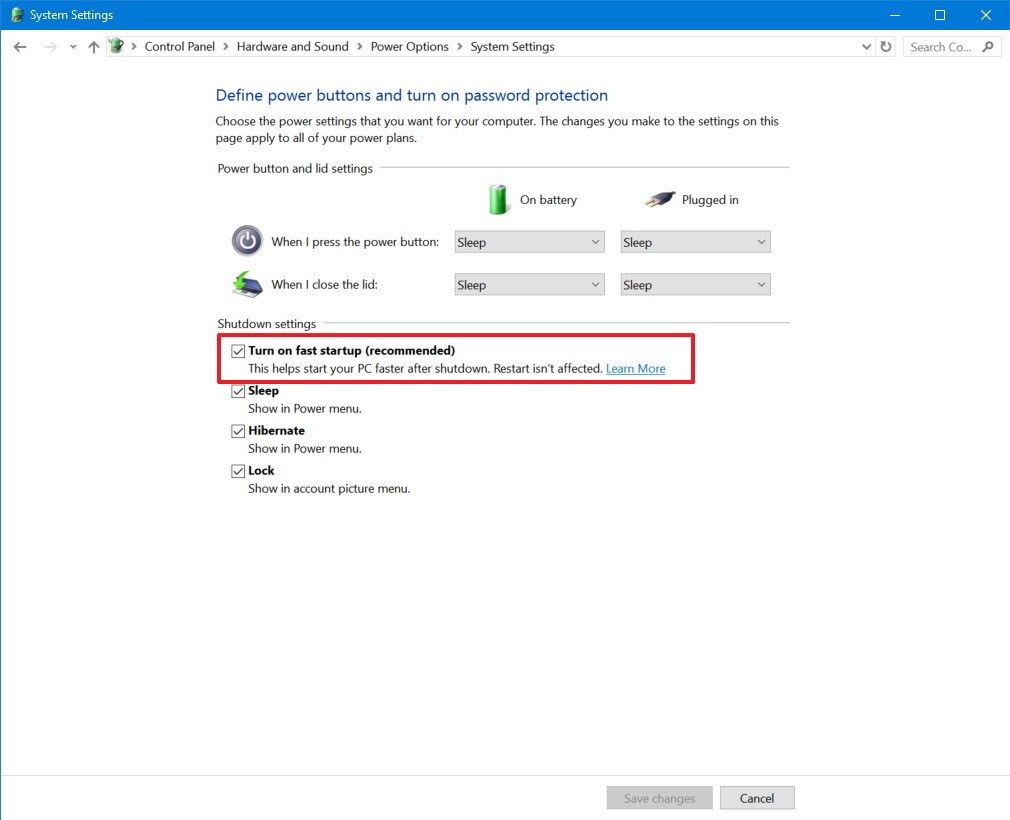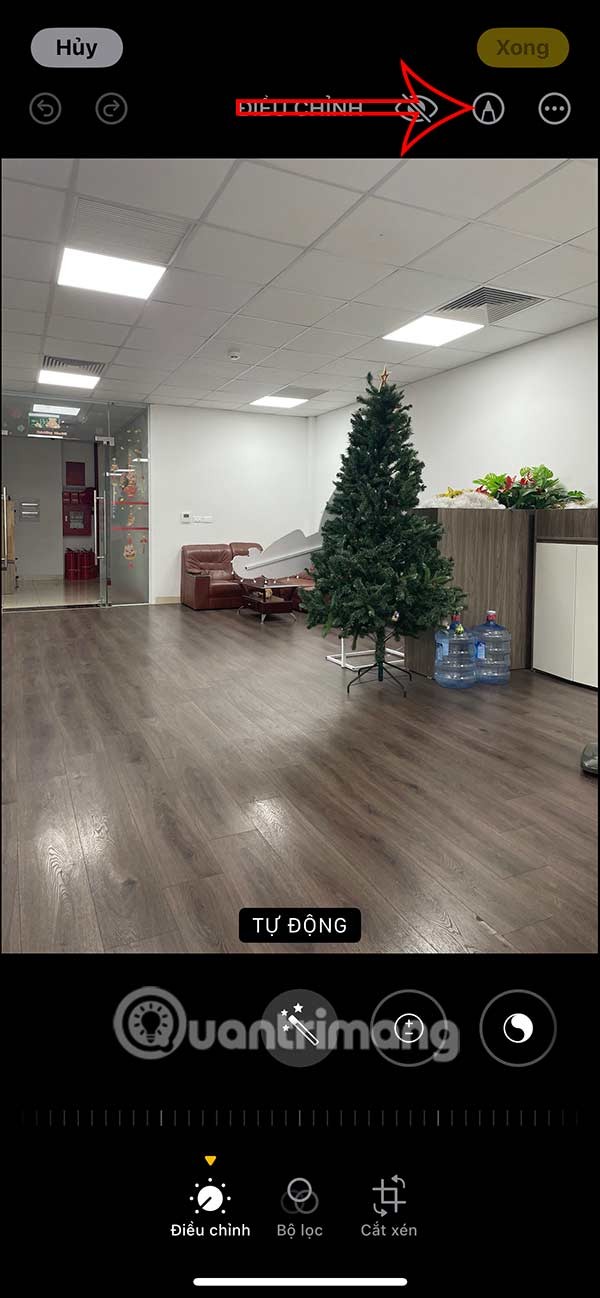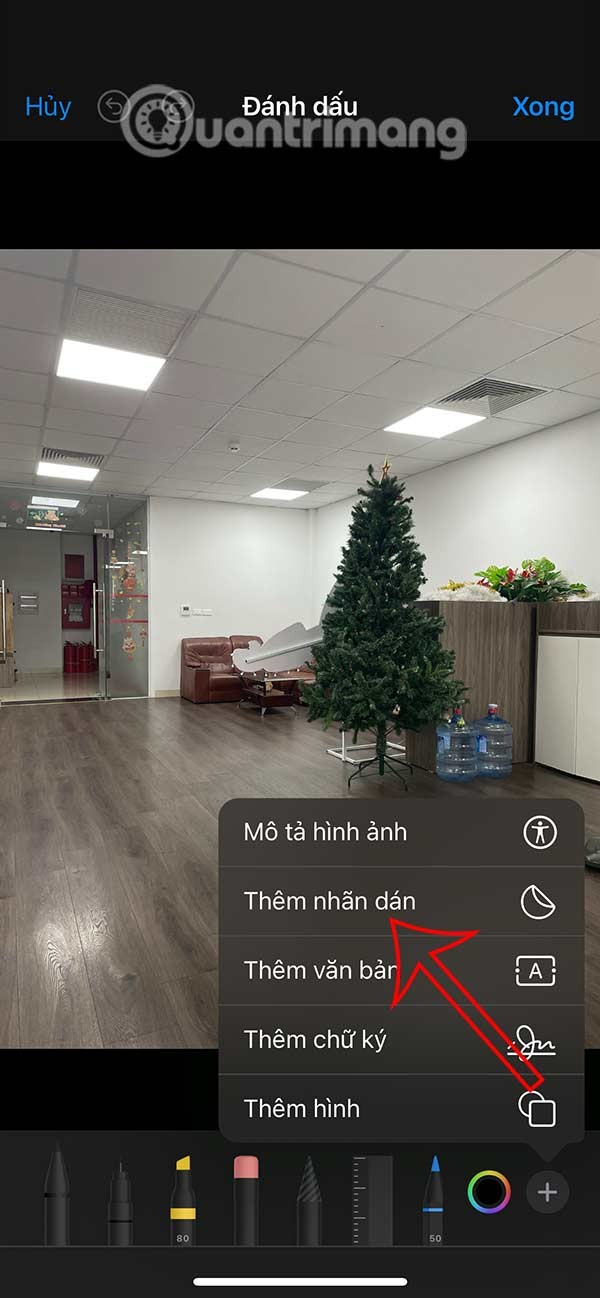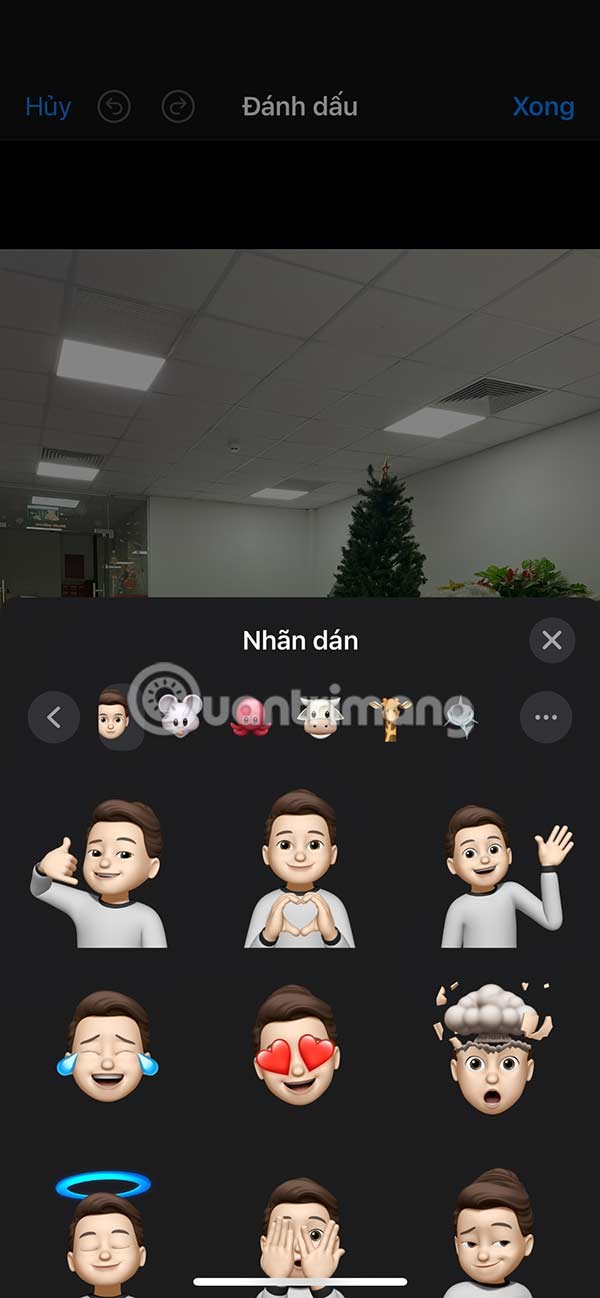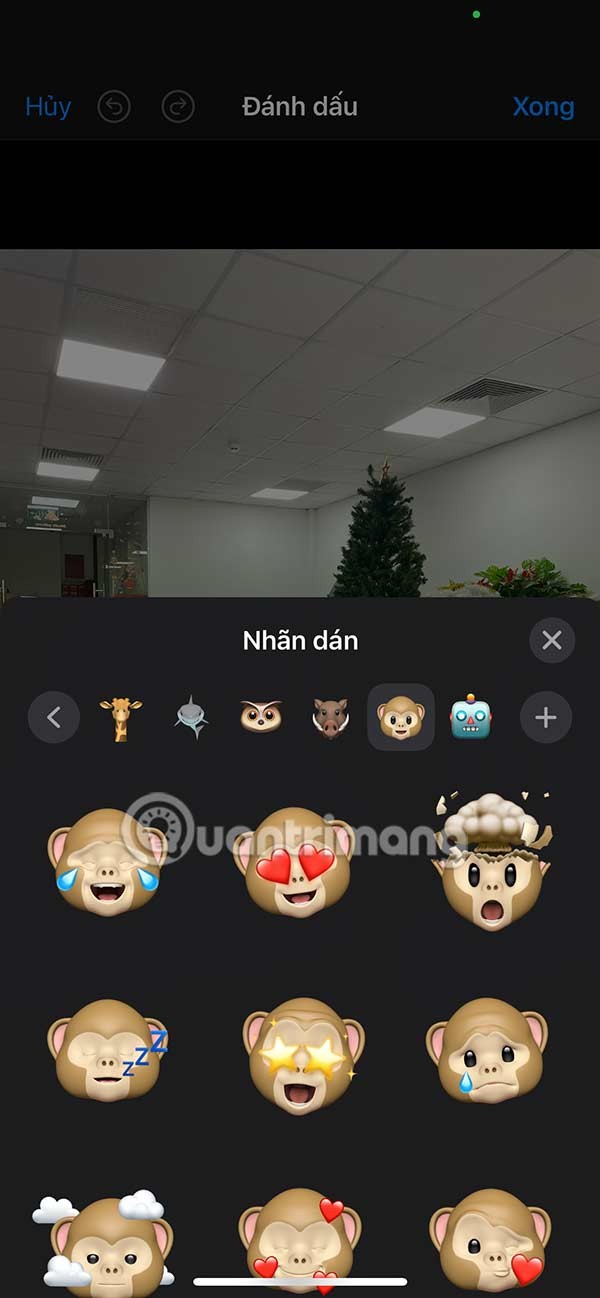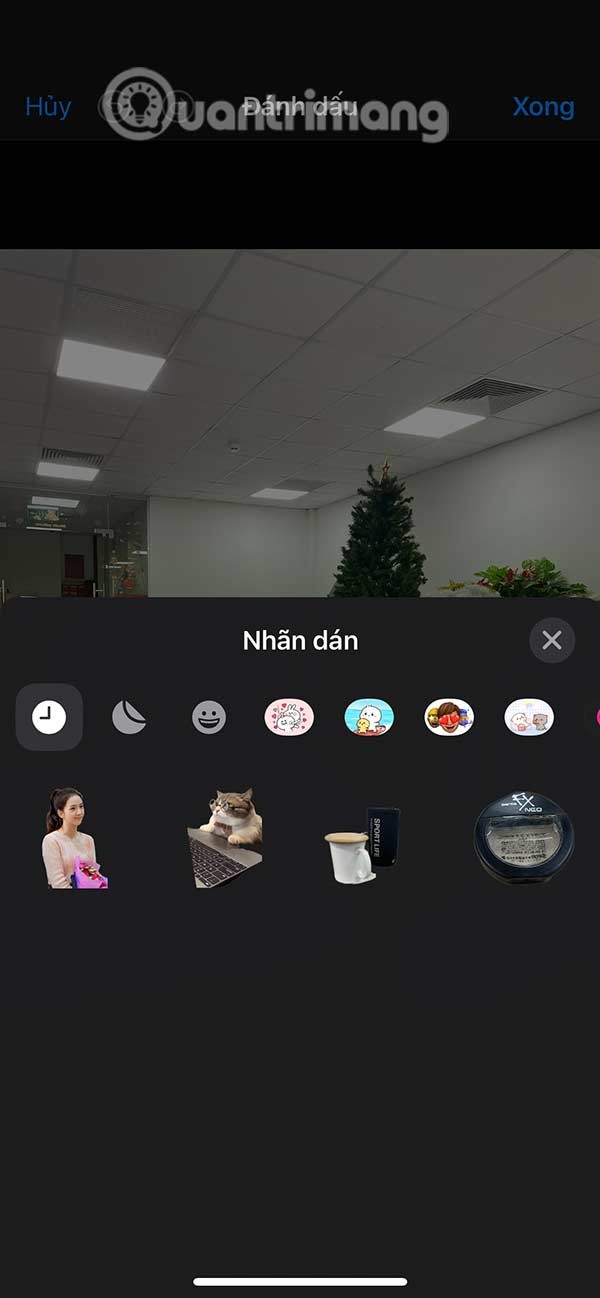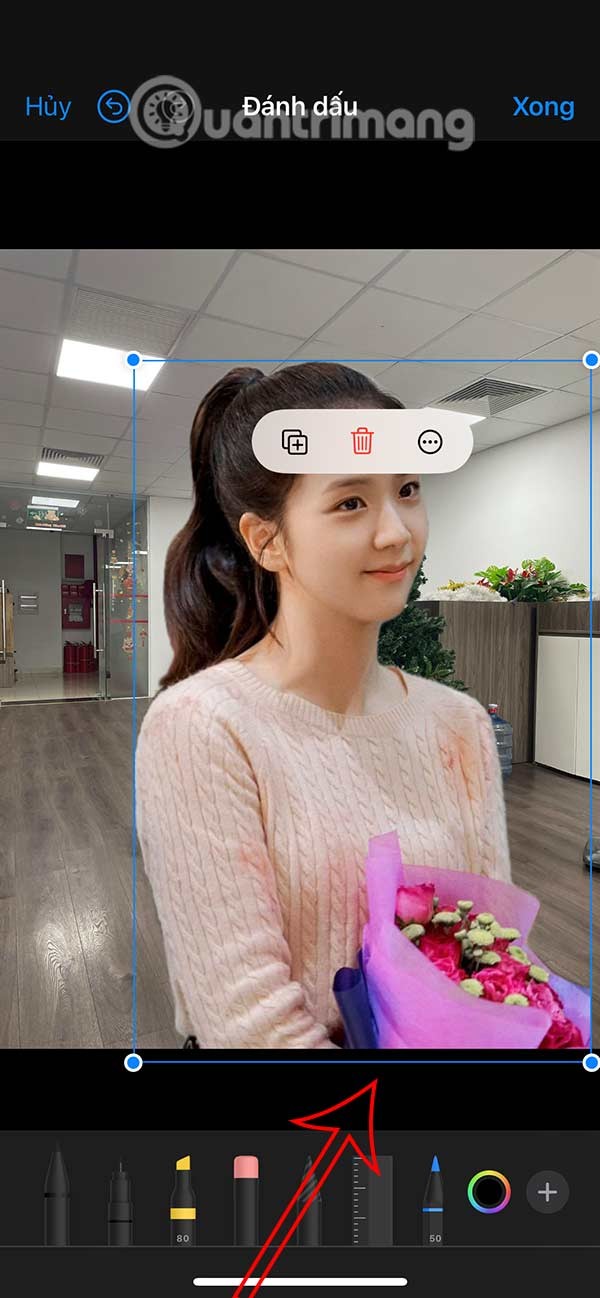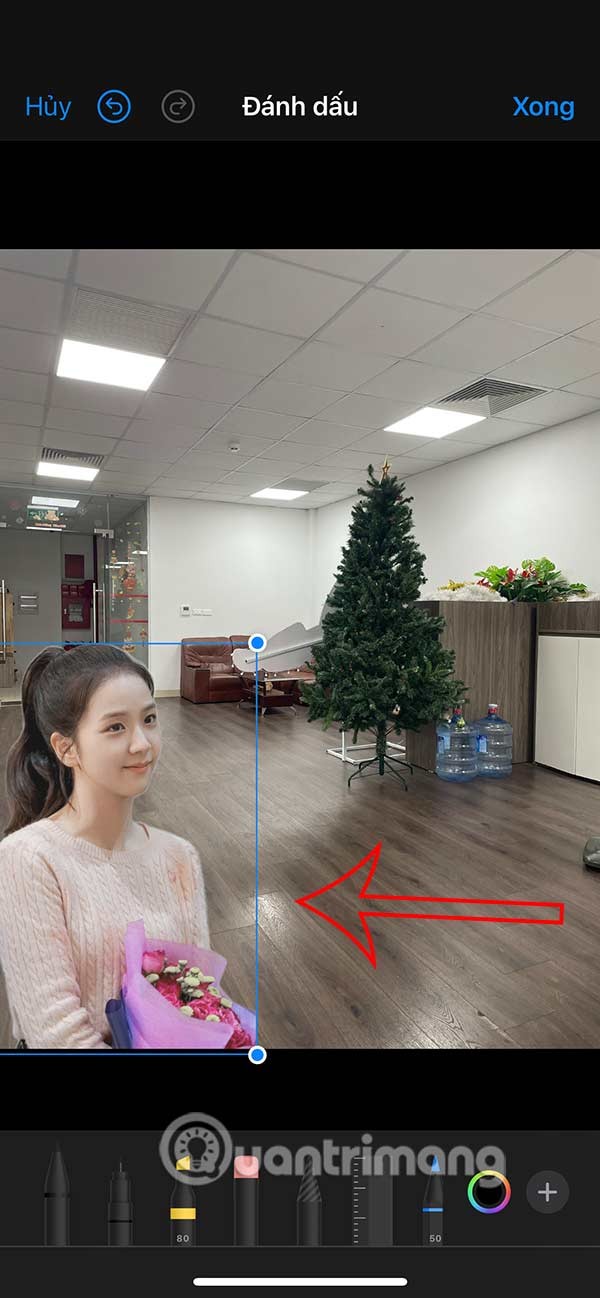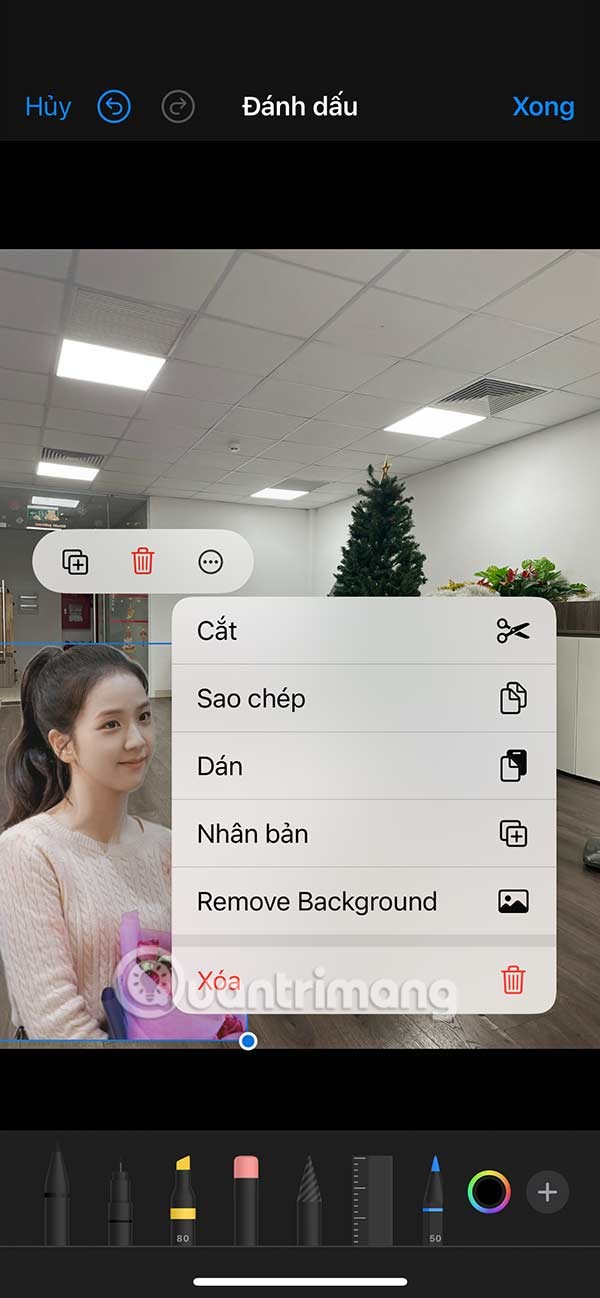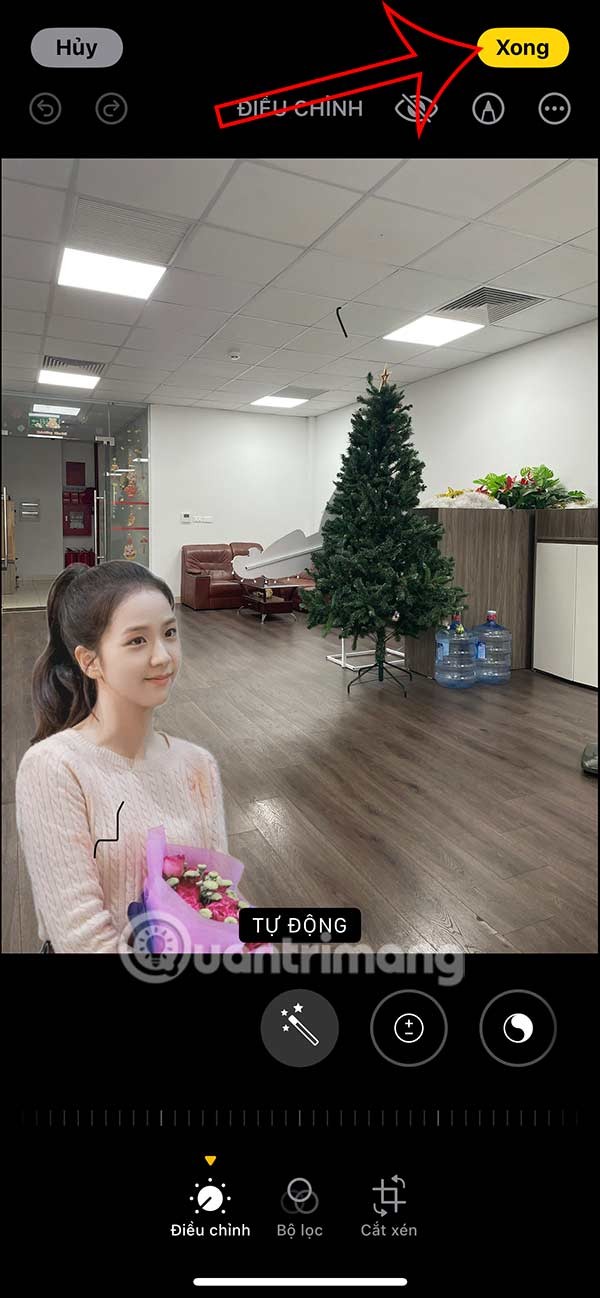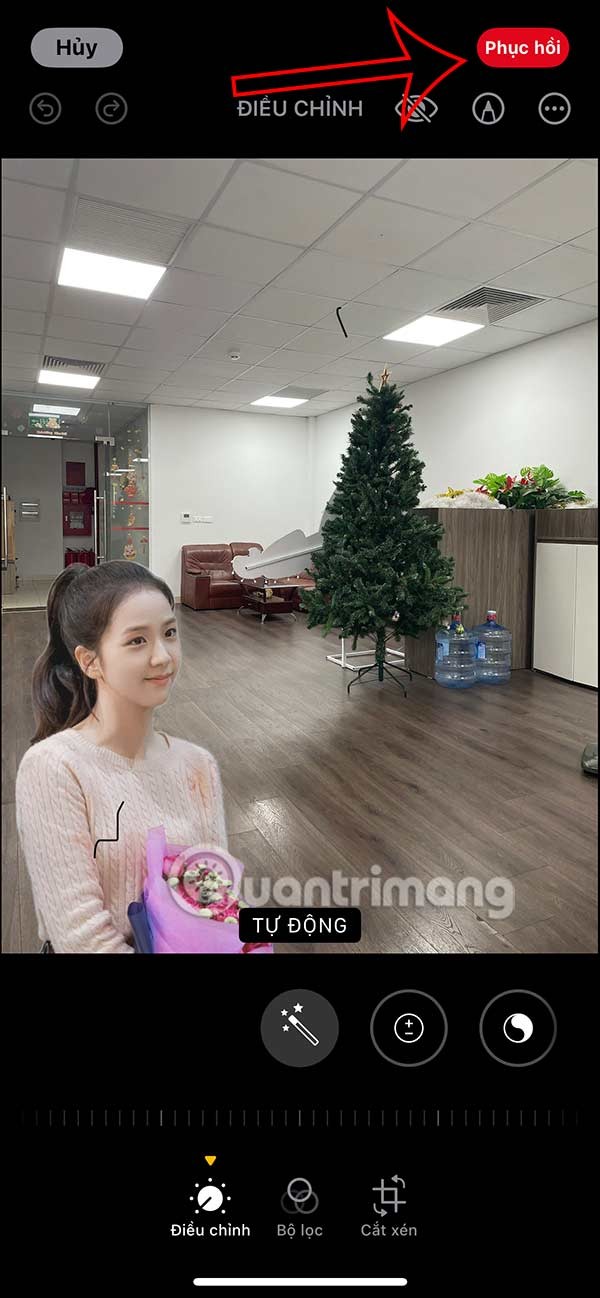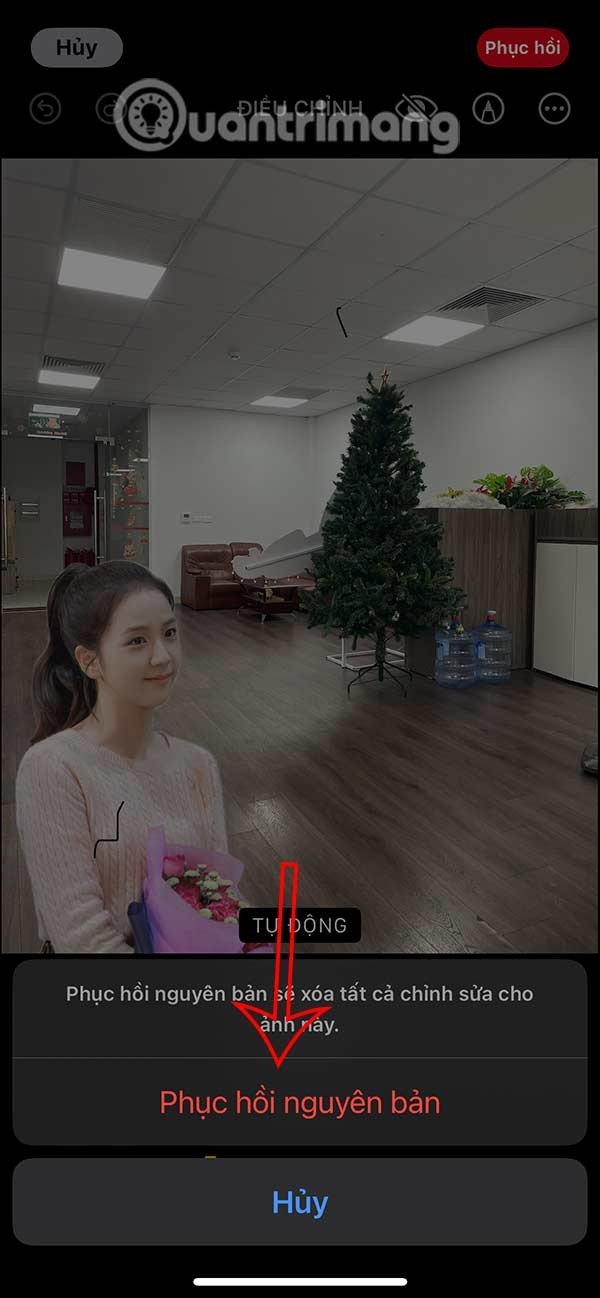หากคุณมีรูปส่วนตัวที่คุณต้องการปกปิดข้อมูลบางอย่างหรือแม้แต่รูปภาพบางภาพ คุณสามารถแทรกสติ๊กเกอร์ลงในรูปภาพบน iPhone ได้ เราเลือกสติ๊กเกอร์ที่มีใน iPhone หรือใช้สติ๊กเกอร์ที่สร้างจากรูปภาพ ต่อไปนี้เป็นคำแนะนำในการแทรกสติ๊กเกอร์ลงในรูปภาพบน iPhone
วิธีการใส่สติ๊กเกอร์ลงในรูปภาพบน iPhone
ขั้นตอนที่ 1:
เปิดแอปรูปภาพและเลือกภาพถ่ายที่คุณต้องการแก้ไข ขั้นตอนต่อไปให้คลิกที่ไอคอนแก้ไขด้านล่างเพื่อดำเนินการแก้ไขรูปภาพ คุณคลิกที่ไอคอนปากกาที่ด้านบนของอินเทอร์เฟซ
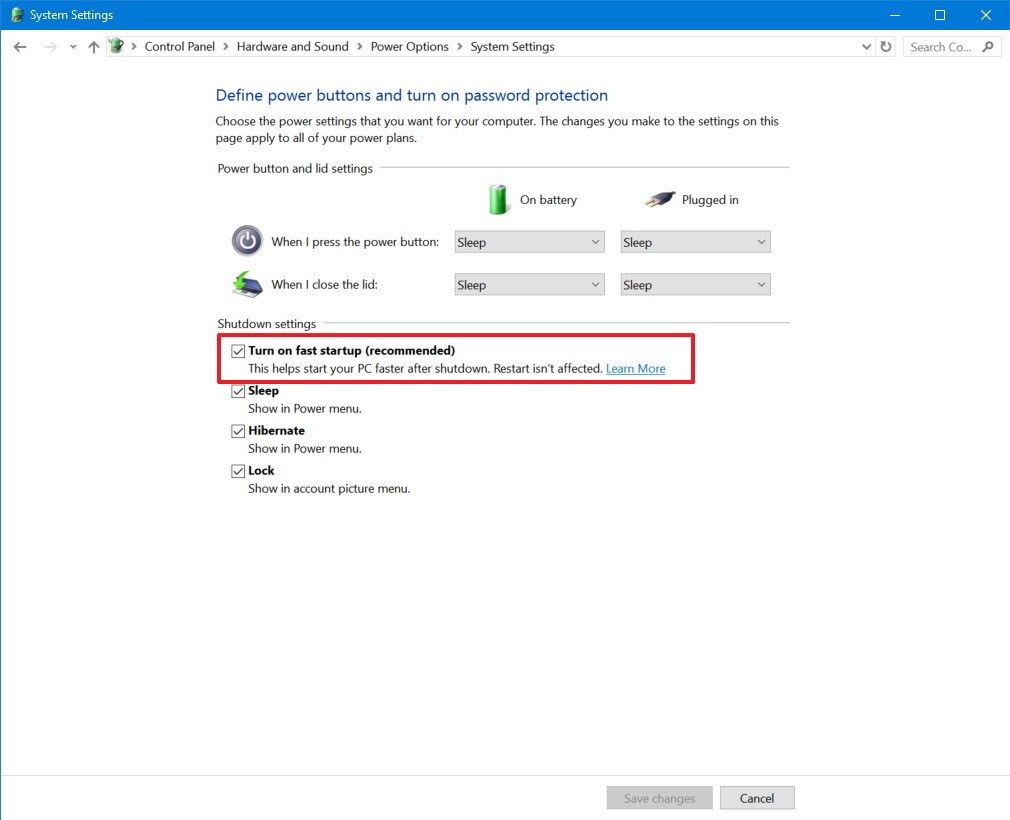
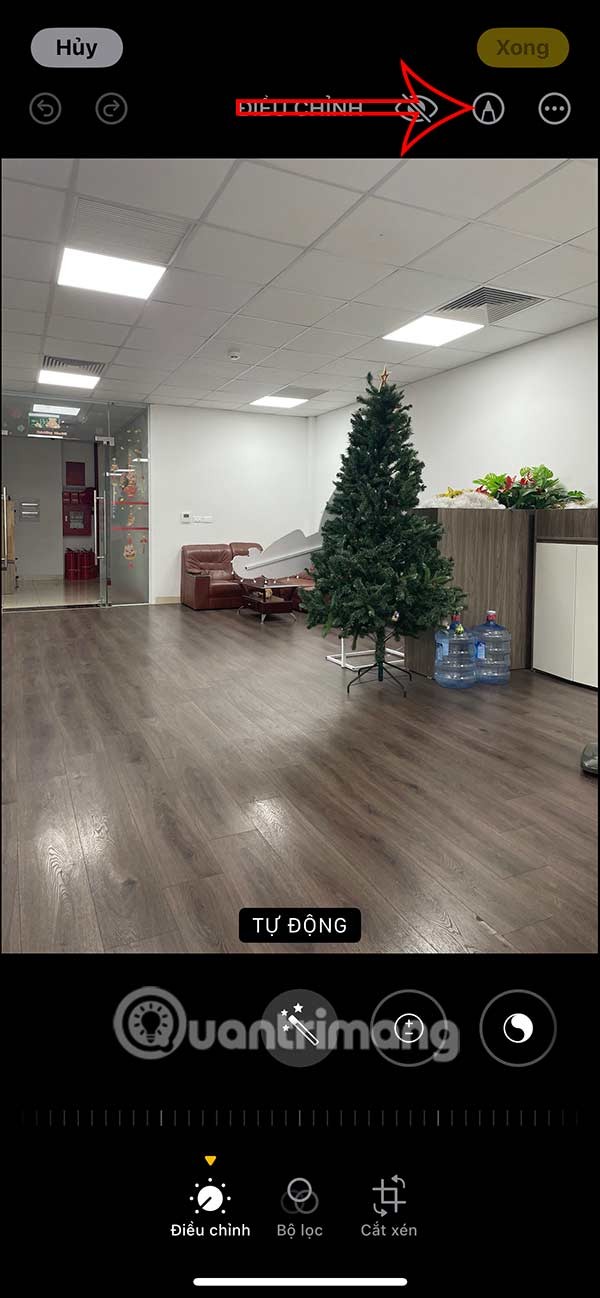
ขั้นตอนที่ 2:
ด้านล่างหน้าจอที่แสดงเครื่องมือทำเครื่องหมายรูปภาพ ให้คลิกที่ไอคอนบวกเพื่อขยายตัวเลือกเพิ่มเติม ตอนนี้คุณเลือกเพิ่มสติ๊กเกอร์เพื่อดำเนินการ

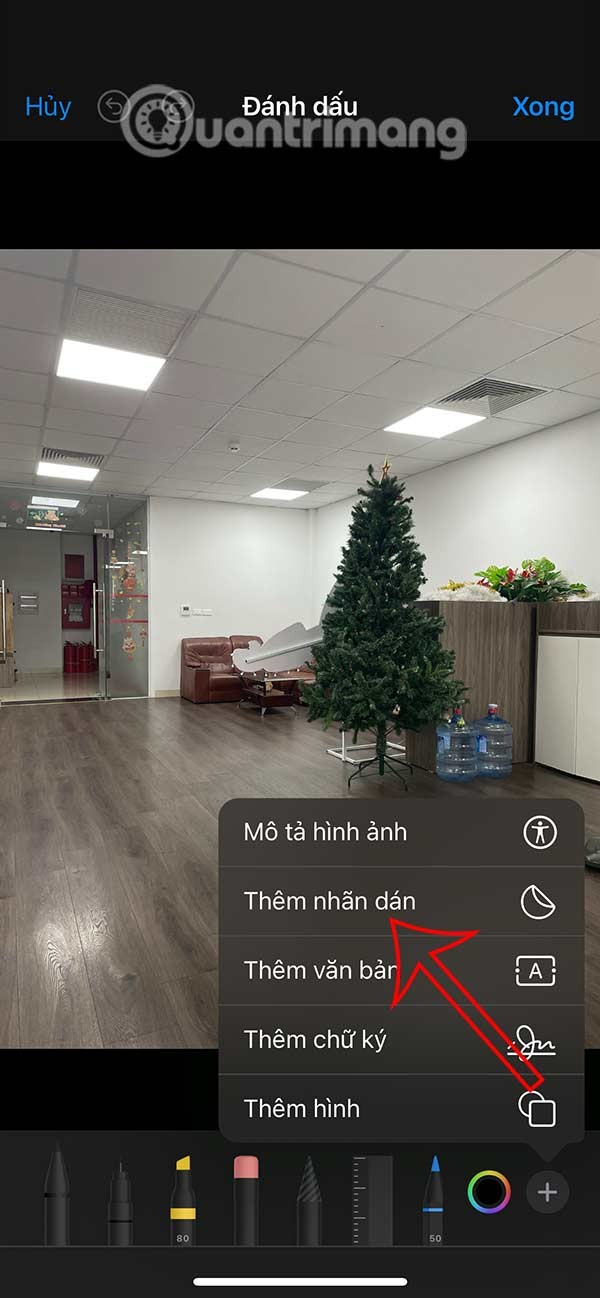
ขั้นตอนที่ 3:
แสดงสติ๊กเกอร์ที่มีอยู่บน iPhone ให้เราเลือกแทรกเข้าไปในภาพบน iPhone ปัดผ่านไอคอนเพื่อเลือกสติ๊กเกอร์ที่คุณต้องการแทรกเข้าไปในรูปภาพ
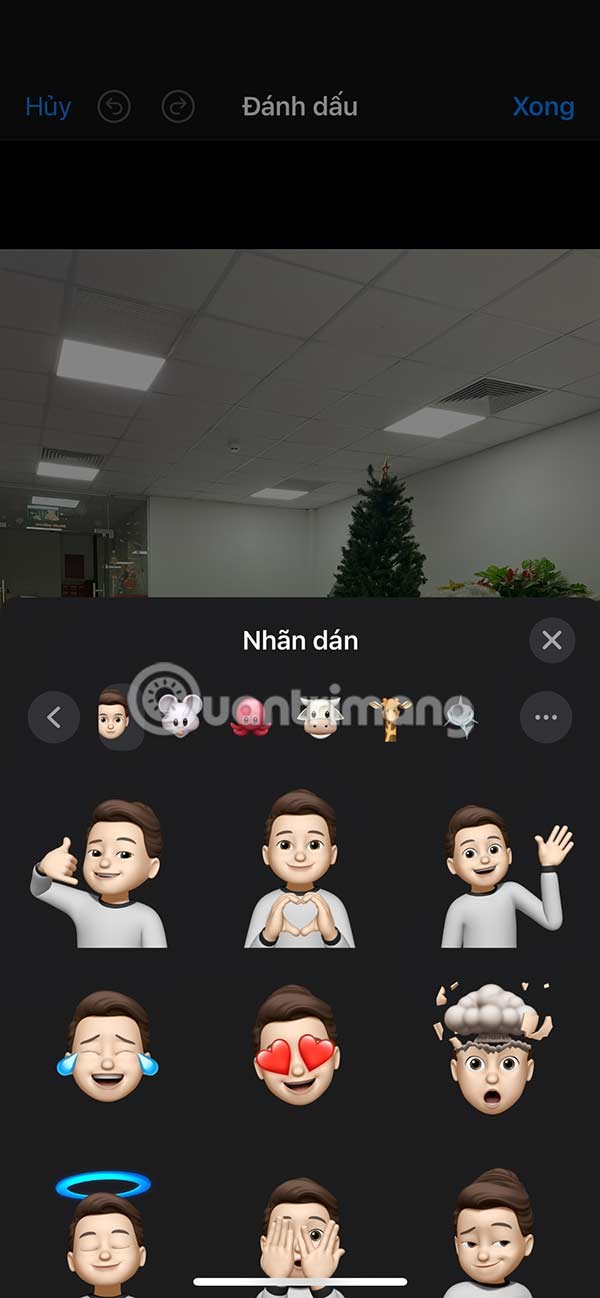
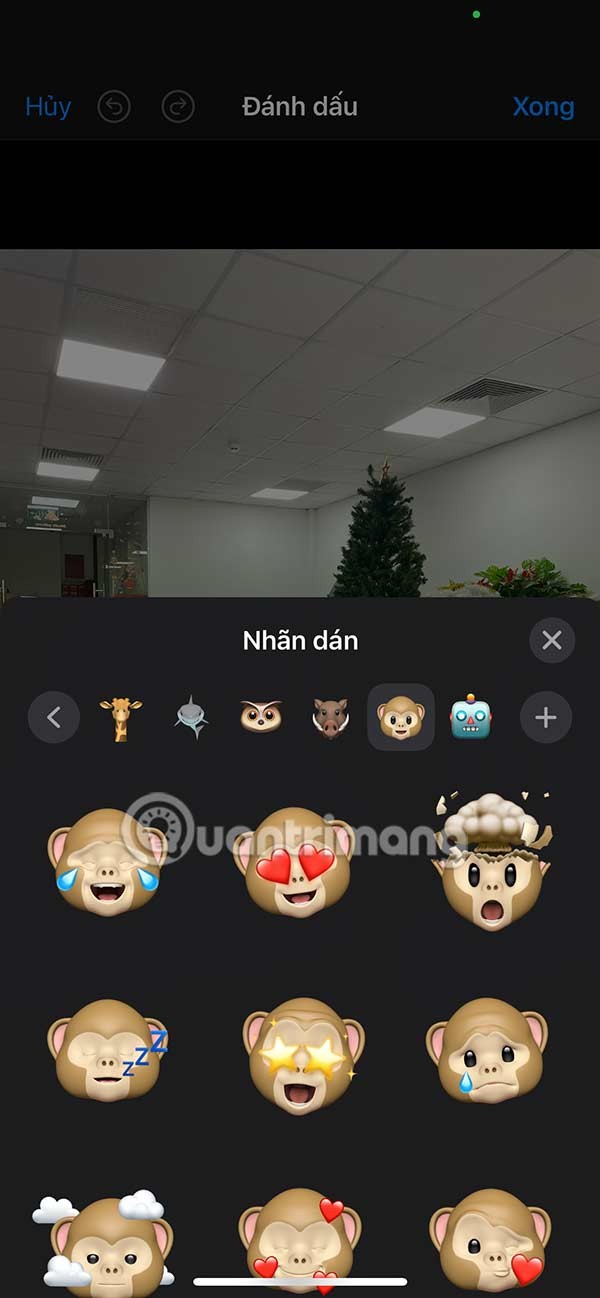
หรือคุณสามารถใช้สติ๊กเกอร์ที่สร้างบน iPhone ผ่านทางรูปภาพได้
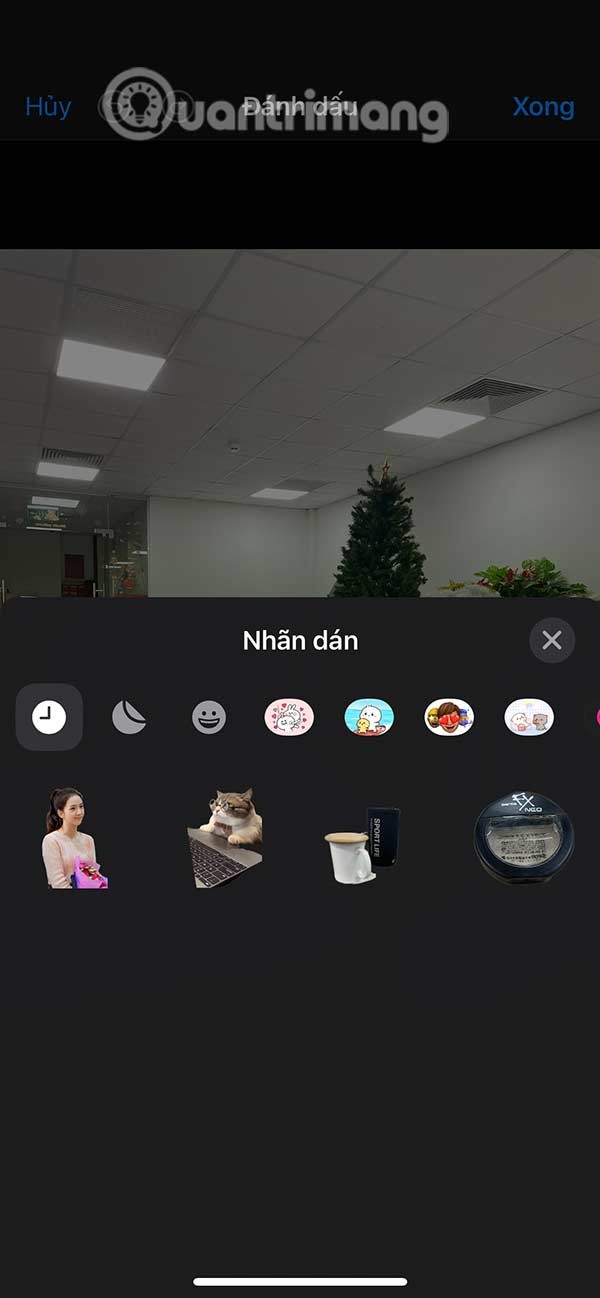
ขั้นตอนที่ 4:
คลิกบนสติ๊กเกอร์เพื่อแสดงในรูปภาพ ขั้นแรกปรับขนาดและตำแหน่งของสติ๊กเกอร์ในภาพให้พอดี
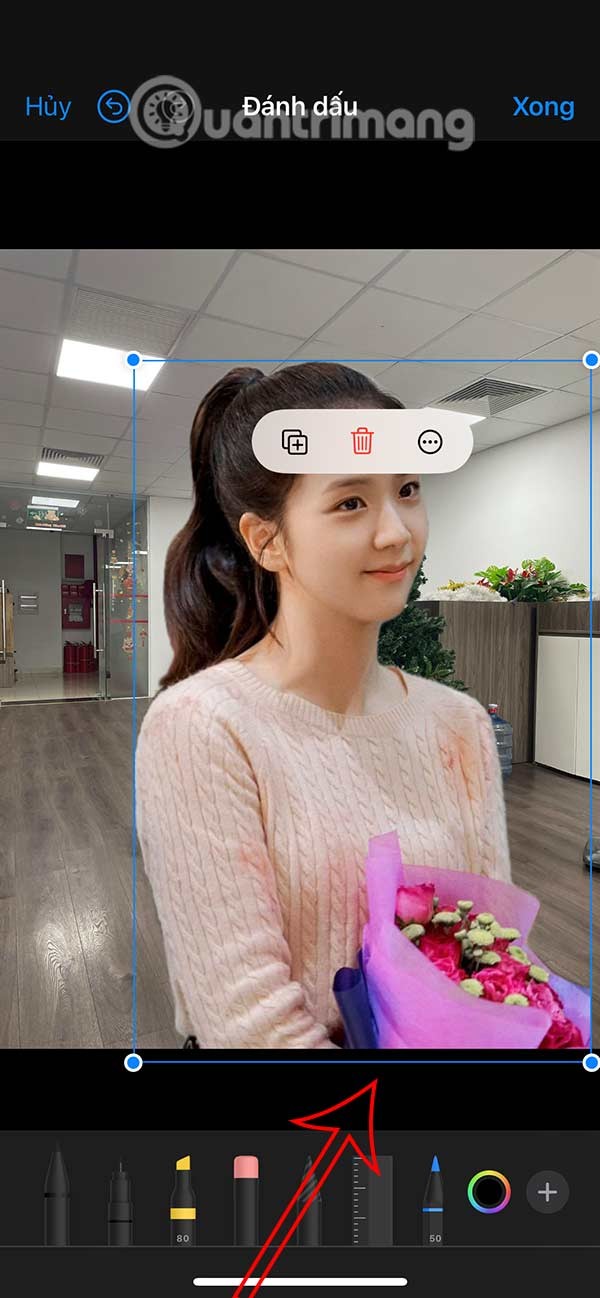
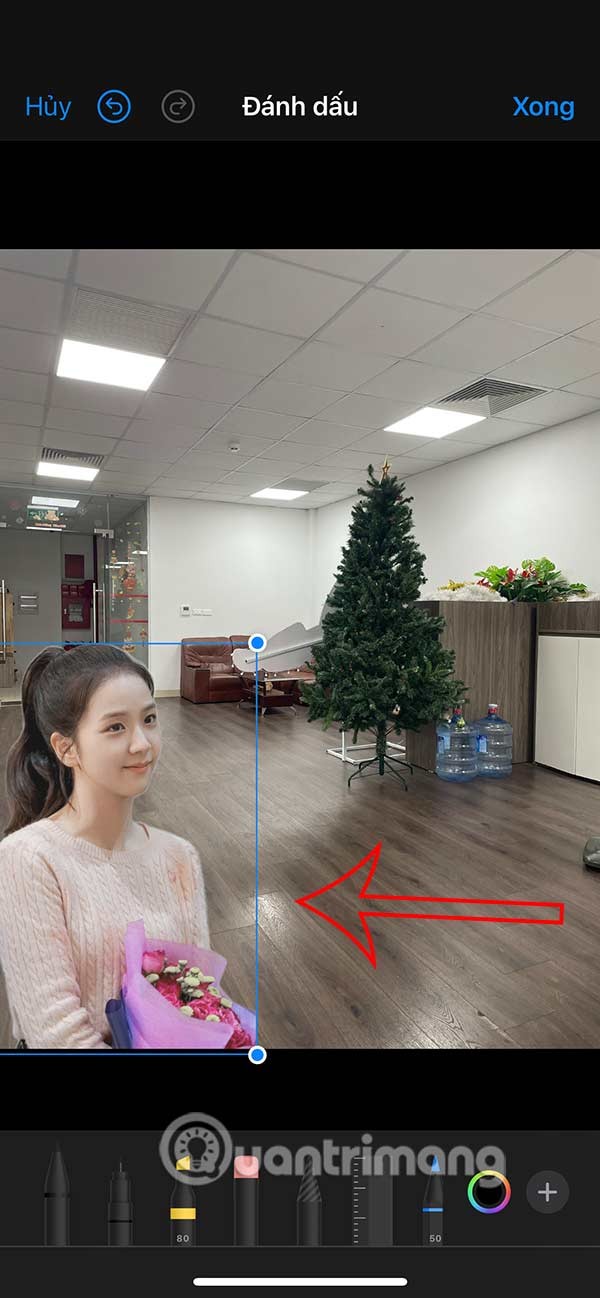
ขั้นตอนต่อไป ให้คลิกที่สติกเกอร์ แล้วคลิกที่ไอคอน 3 จุดเพื่อปรับแต่งสติกเกอร์ สุดท้ายคลิกเสร็จสิ้นเพื่อบันทึก
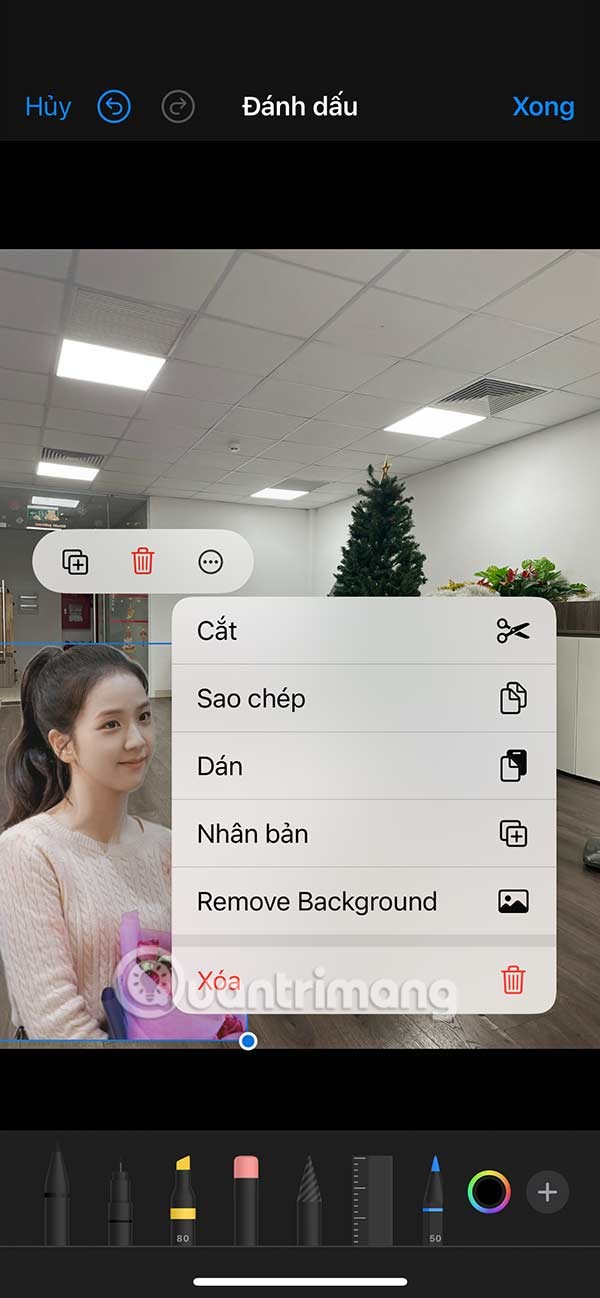
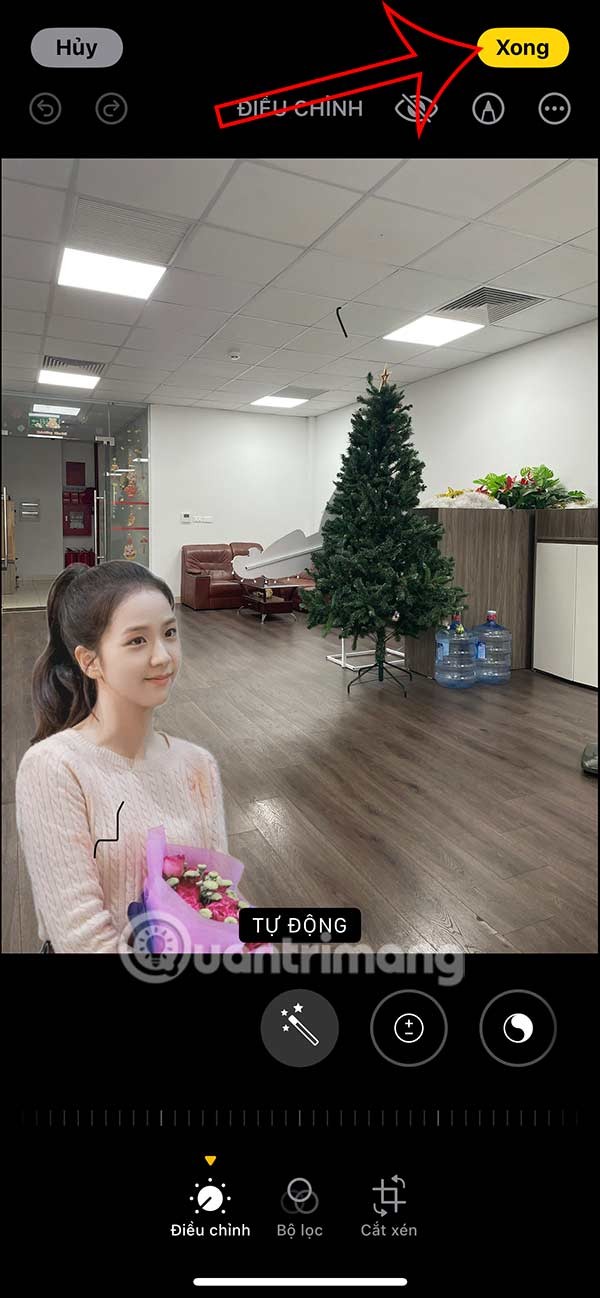
ขั้นตอนที่ 5:
ในกรณีที่คุณต้องการกลับไปที่รูปภาพต้นฉบับให้คลิกที่รูปภาพแล้วเลือกคืนค่า ตอนนี้เราเลือกคืนค่าเป็นต้นฉบับ
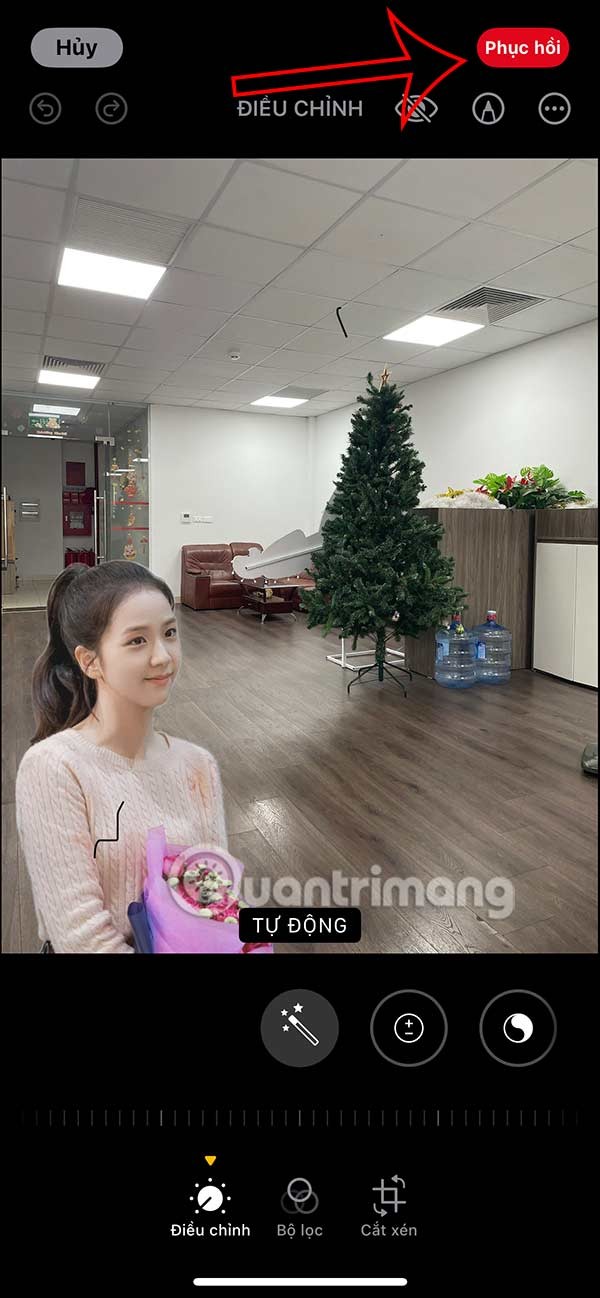
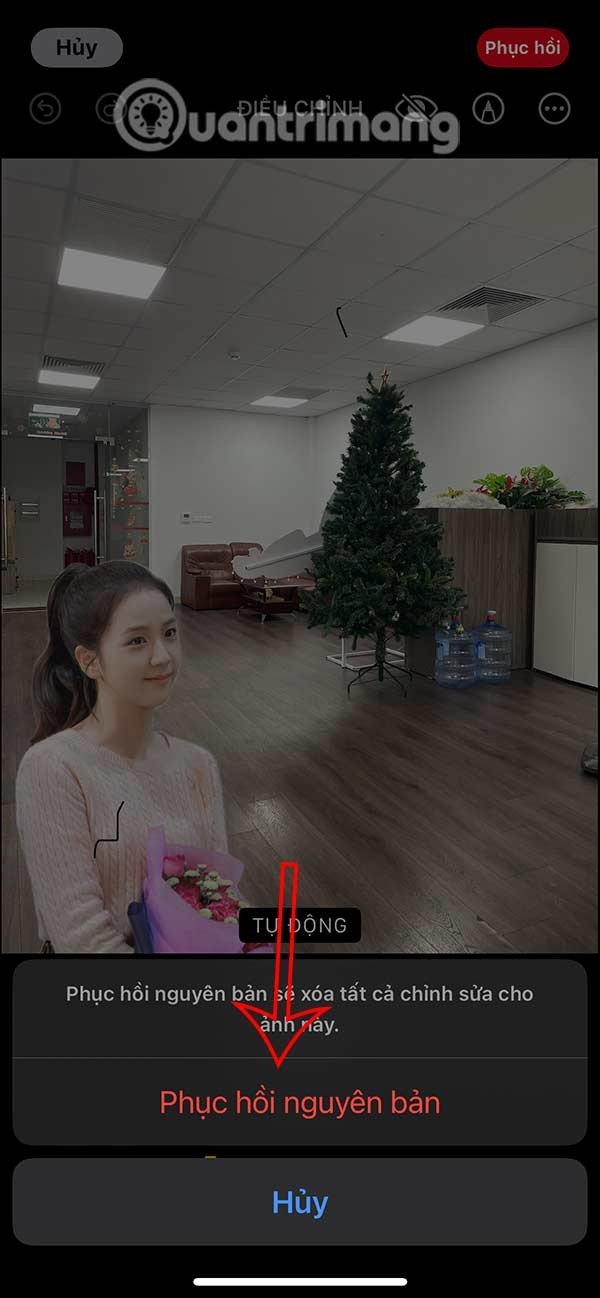
วิดีโอสอนการใส่สติ๊กเกอร์ลงในรูปภาพบน iPhone